ස්මාර්ට් රූපවාහිනී ඉතා ජනප්රියයි. අන්තර්ජාලයට සෘජු ප්රවේශය රූපවාහිනියට රසවත් විශේෂාංග රාශියක් ලබා ගැනීමට ඉඩ ලබා දී ඇත. දැන් පරිශීලකයාට විවිධ යෙදුම් සහ සේවා, වීඩියෝ ඇමතුම් සහ අන්තර්ජාලය හරහා නැරඹිය හැකි චිත්රපට විශාල ප්රමාණයක් භාවිතා කළ හැකිය. නමුත් ස්මාර්ට් ටීවී වල සම්පූර්ණ විභවය භාවිතා කිරීමට, ඔබට අන්තර්ජාල සම්බන්ධතාවයක් අවශ්ය වේ.
ඔබට LAN කේබලයක් හෝ Wi-Fi භාවිතයෙන් ඔබේ Smart TV ආකෘතිය අන්තර්ජාලයට සම්බන්ධ කළ හැක. අපි දැනටමත් සලකා ඇත. රැහැන් රහිත සම්බන්ධතාවයක් භාවිතා කරන විට, අන්තර්ජාලයේ වේගය සමඟ ගැටළු ඇති විය හැකි බව සැලකිල්ලට ගත යුතුය. මෙයින් අදහස් කරන්නේ මෙම සම්බන්ධතා ක්රමය සමඟ සබැඳි අන්තර්ගතය බැලීමේදී කැටි ගැසීම මෙන්ම යෙදුම් ක්රියාත්මක කිරීමේදී තිරිංග සහ බාධා කිරීම් සිදුවිය හැකි බවයි. හොඳ අන්තර්ජාල නාලිකාවක් මෙන්ම උසස් තත්ත්වයේ රවුටරයක් භාවිතා කිරීම, Wi-Fi සම්බන්ධතාවයක් තුළ ඇති විය හැකි සියලු සෘණාත්මක ප්රකාශනයන් අවම කරනු ඇත.
Wi-Fi සම්බන්ධතාවයක් ඇති කිරීමට ක්රම කිහිපයක් තිබේ. සැම්සුන්ග් ස්මාර්ට් ටීවී Wi-Fi හරහා අන්තර්ජාලයට සම්බන්ධ කරන්නේ කෙසේද යන්න පිළිබඳ ප්රශ්නය අපි සම්පූර්ණයෙන්ම විශ්ලේෂණය කරන්නෙමු. රැහැන් රහිත සම්බන්ධතාවයක් සැකසීමේදී ඔබට අනිවාර්යයෙන්ම යම් යම් සූක්ෂ්මතා හමුවනු ඇත, නමුත් අපි ඒවා විස්තරාත්මකව සලකා බලමු.
හරහා රැහැන් රහිත සම්බන්ධතාවය Wi- fi
Wi-Fi හරහා සැම්සුන් ස්මාර්ට් ටීවී අන්තර්ජාලයට සම්බන්ධ කිරීම සඳහා, ඔබට වින්යාසගත කර තිබිය යුතුය රැහැන් රහිත රවුටරය, සහ රූපවාහිනියේම රැහැන් රහිත Wi-Fi ඇඩප්ටරයක් තිබිය යුතුය. ඔබේ ආකෘතියට එවැනි ඇඩප්ටරයක් නොමැති නම්, කරදර නොවන්න, ඔබට ඔබේ රූපවාහිනී ආකෘතියට අනුකූල වන බාහිර USB ඇඩප්ටරයක් මිලදී ගත හැකිය. මෙම ඇඩප්ටරය රූපවාහිනියට සම්බන්ධ වන අතර රැහැන් රහිත ජාල වෙත සම්බන්ධ වීමට ඔබට ඉඩ සලසයි.

රූපවාහිනියේ අන්තර්ජාලය සැකසීමට පෙර, රැහැන් රහිත රවුටරය නිවැරදිව වින්යාස කර ඇති බවට ඔබ සහතික විය යුතුය. බොහෝ විට, රැහැන් රහිත සම්බන්ධතාවයක් ස්ථාපිත කිරීමට නොහැකි වූ පරිශීලකයින් අපෙන් ප්රශ්න අසයි. බොහෝ අවස්ථාවලදී, දෝෂය වන්නේ රවුටරයේ වැරදි වින්යාසයයි.
පළමුව, ඔබේ රූපවාහිනියේ මෙනුව ඇතුළත් කරන්න. දුරස්ථ පාලකයේ "මෙනුව" බොත්තම එබීමෙන් මෙය කළ හැකිය. "ජාල" වෙත යන්න, ඉන්පසු "ජාල සැකසුම්" වෙත යන්න.
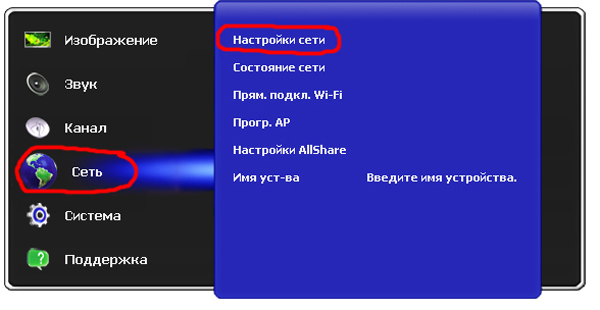
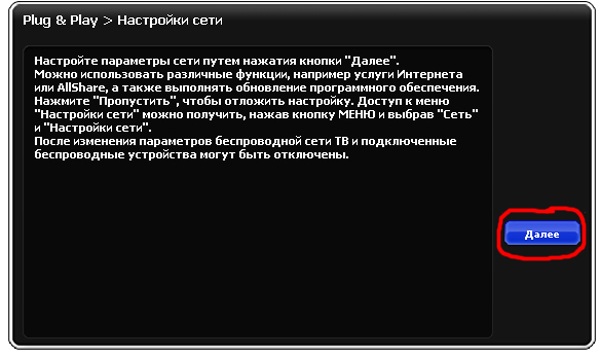
මෙතැන් සිට, පසු සැකසුම් වෙනස් වනු ඇත. ඔබගේ Samsung Smart TV Wi-Fi හරහා අන්තර්ජාලයට සම්බන්ධ කිරීමට ඔබ තීරණය කරන ආකාරයට සියලු වෙනස්කම් සම්බන්ධ වනු ඇත.
පළමු මාර්ගය
"රැහැන් රහිත" තෝරන්න සහ "ඊළඟ" ක්ලික් කරන්න.
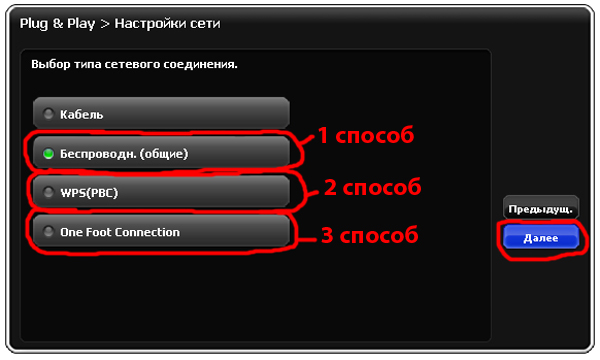
ඔබ සම්බන්ධ වීමට අදහස් කරන ජාලයේ නම සඳහන් කිරීමට අවශ්ය වන විශේෂ කවුළුවක් තිරය මත දිස්වනු ඇත. අවශ්ය ජාලය තේරීමෙන් පසු, "ඊළඟ" ක්ලික් කරන්න.
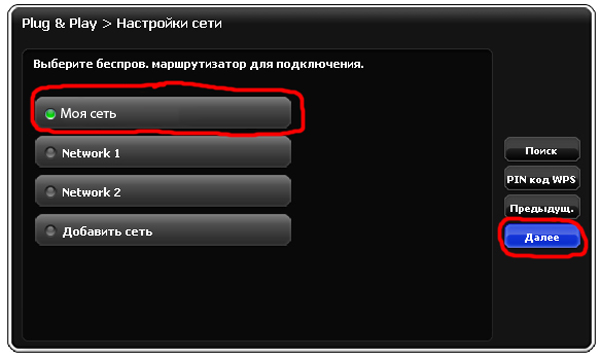
දිස්වන කවුළුව තුළ, ඔබ ජාල මුරපදය ඇතුළත් කළ යුතුය. "ඊළඟ" ක්ලික් කරන්න.
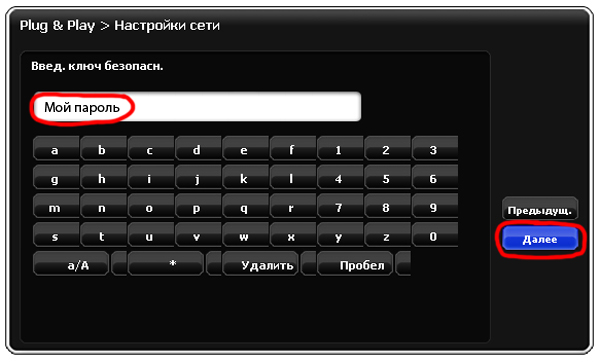
පෙරනිමියෙන්, රූපවාහිනී සැකසුම් සාමාන්යයෙන් ජාල සැකසුම් ස්වයංක්රීයව ලබා ගැනීමට සකසා ඇත. මෙම අවස්ථාවේදී, ඔබගේ මැදිහත්වීමකින් තොරව සැකසුම් ස්වයංක්රීයව වින්යාසගත වනු ඇත. Samsung සම්බන්ධතාවය Wi-Fi හරහා අන්තර්ජාලයට Smart TV සම්පූර්ණ කර ඇත. අනුරූප කවුළුව දිස්විය යුතුය.

රූපවාහිනියට අන්තර්ජාලයට ප්රවේශය නොමැති නම්, ඔබ විසින්ම ජාල සැකසුම් ඇතුළත් කළ යුතුය. මෙය සිදු කිරීම සඳහා, "IP සැකසුම්" අයිතමයට යන්න. අපි "අත්පොත" මාදිලිය සකසා අවශ්ය සියලු ජාල පරාමිතීන් නියම කරමු.
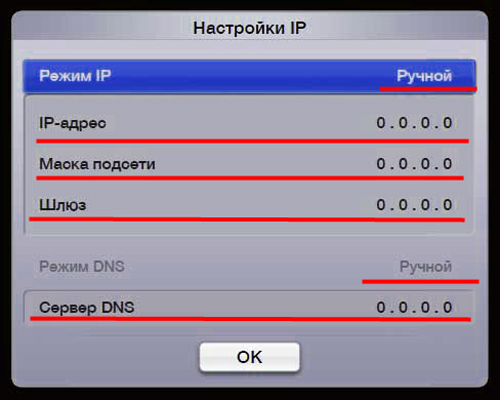
දෙවන මාර්ගය
Wi-Fi හරහා ඔබගේ Samsung Smart TV අන්තර්ජාලයට සම්බන්ධ කිරීමට වේගවත් ක්රමයක් තිබේ. ඔබට අතින් සැකසුම් සැකසීමට අවශ්ය නොවනු ඇත, නමුත් මෙම ක්රමය භාවිතා කිරීමට, ඔබේ රවුටරය WPS තාක්ෂණයට සහය විය යුතුය (රැහැන් රහිත රවුටරයේ WPS බොත්තමක් තිබිය යුතුය). ජාල සම්බන්ධතා වර්ගය තෝරාගැනීම සඳහා කවුළුවෙහි, "WPS" තෝරන්න සහ "ඊළඟ" ක්ලික් කරන්න. ඊට පසු, රැහැන් රහිත රවුටරයේ WPS බොත්තම ඔබාගෙන සිටින්න, උපරිම මිනිත්තු තුනක්. සම්බන්ධතාවය ස්වයංක්රීයව පිහිටුවනු ඇත.
තුන්වන මාර්ගය
Wi-Fi හරහා සැම්සුන් ස්මාර්ට් ටීවී අන්තර්ජාලයට සම්බන්ධ කිරීම සඳහා තවත් අසාමාන්ය ක්රමයක් වන්නේ One Foot Connection තාක්ෂණය භාවිතා කිරීමයි (ඔබේ රවුටරය මෙම තාක්ෂණයට සහාය විය යුතුය). ජාල සම්බන්ධතා වර්ගය තේරීමේ කොටුව තුළ, One Foot Connection තෝරා ඊළඟ ක්ලික් කරන්න. රූපවාහිනියෙන් කුඩා දුරක් (සෙන්ටිමීටර 25 ක් හෝ ඊට අඩු) රැහැන් රහිත රවුටරය ස්ථාපනය කරන්න. සම්බන්ධතාවය ස්වයංක්රීයව සකසනු ඇත, ඉන් පසුව අන්තර්ජාල සම්බන්ධතාවය අවසන් වේ.
හතරවන මාර්ගය
මෙම ක්රමයට Plug & Access තාක්ෂණය භාවිතා කිරීම ඇතුළත් වේ (ඔබේ රවුටරය එයට සහය දක්වන්නේ නම් පමණි). ඔබට හිස් ෆ්ලෑෂ් ධාවකයක් ද අවශ්ය වනු ඇත. ෆ්ලෑෂ් ධාවකය රවුටරයට ඇතුළු කර රවුටරයේ දර්ශකය බලන්න. එය දැල්වීම නතර කරන මොහොත බලා සිටින්න සහ USB ෆ්ලෑෂ් ධාවකය නිර්භීතව ඉවත් කරන්න ... ඊට පසු, ඔබට USB ෆ්ලෑෂ් ධාවකය රූපවාහිනියට ඇතුළු කළ යුතු අතර රැහැන් රහිත ජාලය ස්වයංක්රීයව වින්යාස කරන තෙක් බලා සිටින්න. ඉහත සියල්ලෙන්, මෙම ක්රමය ඔබට වේගවත්ම ආකාරයෙන් Wi-Fi හරහා අන්තර්ජාලය වෙත Samsung Smart TV සම්බන්ධ කිරීමට ඉඩ සලසයි.
සොයාගැනීම්
ස්මාර්ට් ක්රියාකාරීත්වය සමඟ සැම්සුන් ටීවී අන්තර්ජාලයට සම්බන්ධ කිරීමේ සියලු ක්රම අපි සලකා බැලුවෙමු. රැහැන් රහිතව. ඔබට පෙනෙන පරිදි, සැකසීමේ සංකීර්ණත්වය හා වේගය අනුව වෙනස් වන ක්රම කිහිපයක් තිබේ. වඩාත්ම සුදුසු සම්බන්ධතාවය තෝරන්න සහ සියලු අන්තර්ජාල විශේෂාංග භුක්ති විඳින්න.
ඔවුන්ගේ හැකියාවන් නිසා Smart TV ඉතා ජනප්රිය වී ඇත. රූපවාහිනියෙන් සෘජුවම අන්තර්ජාල ප්රවේශය ඔබට මාර්ගගත වීඩියෝ නැරඹීමට සහ ප්රවේශ වීමට ඉඩ සලසයි විශාල සංඛ්යාවක්ජාලයේ තොරතුරු. විවිධ යෙදුම් ඔබගේ ප්රියතම වීඩියෝව සොයා ගැනීම පහසු කරවන අතර පරිශීලකයා සඳහා නව ක්ෂිතිජයන් විවෘත කරයි. සැම්සුන් දිගු කලක් තිස්සේ සිය රූපවාහිනීවල ස්මාර්ට් ක්රියාකාරීත්වය වැඩිදියුණු කර ඇත. නිසැකවම, "ස්මාර්ට්" රූපවාහිනී වල සියලු හැකියාවන් අවබෝධ කර ගැනීම සඳහා, ඔබ ජාලයට සම්බන්ධ විය යුතුය. කෙසේ වෙතත්, සැම්සුන් ස්මාර්ට් ටීවී කේබල් හරහා අන්තර්ජාලයට සම්බන්ධ කරන්නේ කෙසේදැයි සියලු පරිශීලකයින් නොදනී.
කේබලයක් හරහා සම්බන්ධ කිරීම හොඳ දත්ත හුවමාරු අනුපාතයක් සමඟ විශ්වාසදායක සම්බන්ධතාවයක් ඇති කර ගැනීමට ඔබට ඉඩ සලසයි. පිටු පැටවීමේ වේගය මෙන්ම යෙදුම් සහ සේවාවන්හි වේගය පිළිබඳ ගැටළු මඟහරවා ගැනීම සඳහා ඔබට හොඳ කලාප පළලක් සහිත අන්තර්ජාල නාලිකාවක් තිබිය යුතු බව කරුණාවෙන් සලකන්න. ඔබගේ අන්තර්ජාල වේගය 10Mbps ට වඩා අඩු නම්, ගැටළු ඇති විය හැක. LAN කේබලයක් භාවිතයෙන් ඔබගේ Samsung Smart TV අන්තර්ජාලයට සම්බන්ධ කිරීමට ක්රම කිහිපයක් තිබේ. අපි ඒ සෑම එකක්ම විස්තරාත්මකව විශ්ලේෂණය කරන්නෙමු.
එසේම, සම්බන්ධ වීමෙන් පසුව, සමහර අවස්ථාවලදී අන්තර්ජාල සම්බන්ධතා පරාමිතීන් අතින් වින්යාස කිරීම අවශ්ය වේ. බොහෝ අවස්ථාවලදී, සැකසුම ස්වයංක්රීයව සිදු වේ, නමුත් මෙය සිදු නොවිය හැක. ඕනෑවට වඩා කරදර නොවන්න, ඔබට අන්තර්ජාලය නොමැතිව ඉතිරි නොවනු ඇත. සියල්ලට පසු, අපි සිදු කිරීමට අවශ්ය සියලුම සැකසුම් විශ්ලේෂණය කර ඔබට මුහුණ දිය හැකි ගැටළු විස්තර කරන්නෙමු.
රැහැන්ගත සම්බන්ධතා ක්රම
සැම්සුන් ස්මාර්ට් ටීවී කේබල් හරහා අන්තර්ජාලයට සම්බන්ධ කරන්නේ කෙසේදැයි අපි වඩාත් සමීපව බලමු. පළමු මාර්ගය වන්නේ ඔබේ රූපවාහිනියේ සහ බාහිර මොඩමයක් මත ඊතර්නෙට් සම්බන්ධකය සම්බන්ධ කිරීම සඳහා සම්මත LAN කේබලයක් භාවිතා කිරීමයි.

දෙවන ක්රමයට රවුටරයක් භාවිතා කිරීම ඇතුළත් වේ. නමුත් අපි රැහැන් රහිත සම්බන්ධතාවයක් භාවිතයෙන් සම්බන්ධ නොවනු ඇත, නමුත් කේබල් භාවිතයෙන්. LAN කේබලයක් භාවිතා කර ඔබේ රූපවාහිනියේ සහ රවුටරයේ ඊතර්නෙට් ජැක් සම්බන්ධ කරන්න. රවුටරය මුලින්ම බාහිර මොඩමයකට සම්බන්ධ කර වින්යාසගත කළ යුතුය.

තෙවන ක්රමය සපයන්නාගේ ජාලයට රූපවාහිනිය සෘජුවම සම්බන්ධ කිරීම ඇතුළත් වේ. LAN කේබලයක් භාවිතයෙන්, සාමාන්යයෙන් බිත්තියක හෝ වෙනත් නම් කරන ලද ස්ථානයක පිහිටා ඇති ඔබේ ISP ජාලයේ ඇති Ethernet jack වෙත ඔබේ රූපවාහිනියේ ඇති Ethernet jack සම්බන්ධ කරන්න.
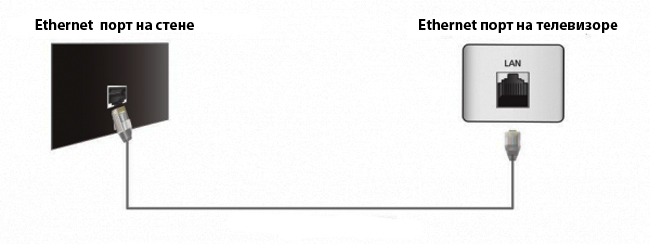
මේ අනුව, ඔබට ඔබගේ Samsung Smart TV කේබලය හරහා අන්තර්ජාලයට සම්බන්ධ කිරීමට අවශ්ය නම් ඔබට මුහුණ දීමට සිදු විය හැකි සියලු තත්වයන් අපි ලැයිස්තුගත කර ඇත. ඊළඟට, අපි සම්බන්ධතා සැකසුම් වල විශේෂාංග විශ්ලේෂණය කරන්නෙමු.
ඔබ සම්පූර්ණ කළ පසු රැහැන්ගත සම්බන්ධතාවයරූපවාහිනී සැකසුම් සකස් කිරීම අවශ්ය වේ. රූපවාහිනී දුරස්ථ පාලකයේ "මෙනුව" බොත්තම ඔබන්න, ඉන්පසු "ජාල" ටැබයට ගොස් "ජාල සැකසුම්" අයිතමය සොයා ගන්න.
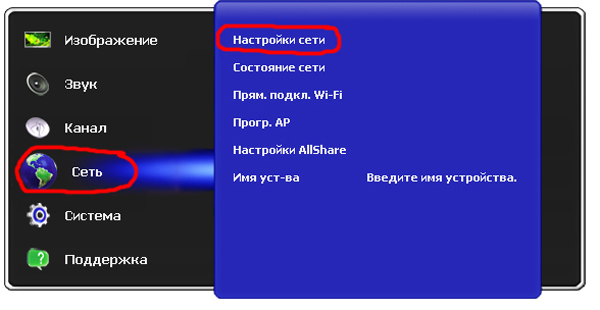
රූපවාහිනී තිරය මත කවුළුවක් විවෘත විය යුතු අතර, එහි පෙනුම ඔබේ රූපවාහිනියේ නිශ්චිත ආකෘතිය මත රඳා පවතී. කරදර නොවන්න, කවුළු වල අර්ථකථන අන්තර්ගතය සංරක්ෂණය කර ඇත. දිස්වන කවුළුවෙහි, "ඊළඟ" ක්ලික් කරන්න.
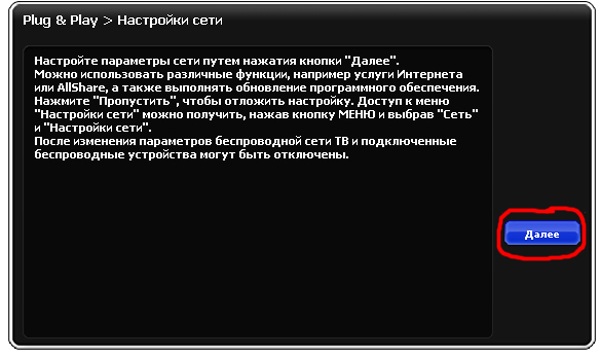
අපි කේබල් හරහා අන්තර්ජාලයට Samsung Smart TV සම්බන්ධ කිරීමට අවශ්ය බැවින්, ජාල සම්බන්ධතා වර්ගය "කේබල්" තෝරන්න සහ "ඊළඟ" ක්ලික් කරන්න.
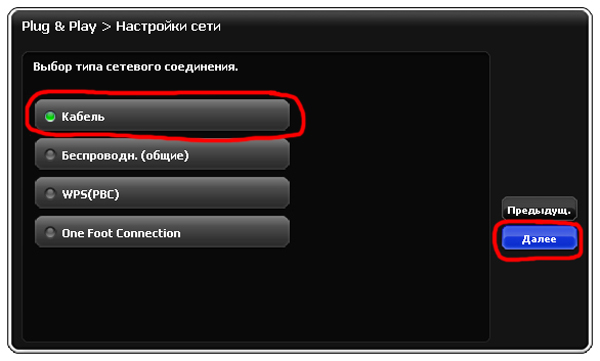
අන්තර්ජාල සම්බන්ධතාව දැන් සම්පූර්ණයි. රූපවාහිනියට සියලු සැකසුම් ස්වයංක්රීයව ලැබෙනු ඇත. සාර්ථක සම්බන්ධතා පණිවිඩයක් රූපවාහිනී තිරය මත දිස්වනු ඇත. ගැටළු නොමැති නම්, "ඊළඟ" ක්ලික් කරන්න. අන්තර්ජාලය රූපවාහිනියට සම්බන්ධ නොවේ නම්, ඔබ අතින් සම්බන්ධතාවය වින්යාසගත කළ යුතුය. මෙය සිදු කිරීම සඳහා, අයිතමය තෝරන්න " IP සැකසුම්».

සැකසුම් කවුළුවක් ඔබ ඉදිරිපිට දිස්වනු ඇත. පෙරනිමියෙන් "IP මාදිලිය" සහ "DNS මාදිලිය" අයිතමවල "ස්වයංක්රීය" මාදිලිය සැකසිය යුතුය. ඒ වෙනුවට ඔබට "Manual" ඇතුලත් කිරීමට අවශ්ය වේ.ඔබට Samsung Smart TV නිවැරදිව කේබල් මාර්ගයෙන් අන්තර්ජාලයට සම්බන්ධ කිරීමට අවශ්ය නම්, ඔබට අවශ්ය සියලු සැකසුම් ඔබගේ අන්තර්ජාල සැපයුම්කරුගෙන් සොයා බලා ඒවා අතින් ඇතුලත් කළ යුතුය. අවශ්ය පරාමිතීන් යටින් ඉරි ඇඳ ඇත. ඔබට කේබලයක් සමඟ අන්තර්ජාලයට සම්බන්ධ පරිගණකයක් තිබේ නම්, ඔබට එය මත අවශ්ය පරාමිතීන් දැකිය හැකිය.
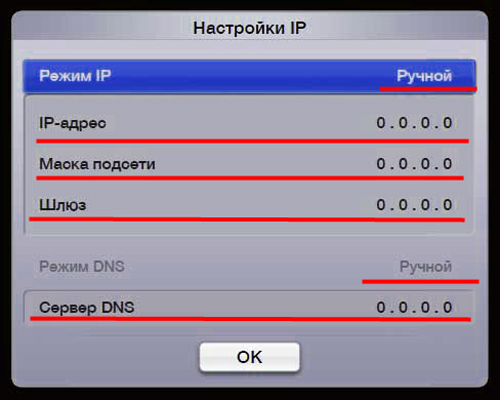
ඔබේ පරිගණකයේ, "Local Area Connection" සොයාගෙන "විස්තර" ක්ලික් කරන්න. සියලුම සැකසුම් සහිත කවුළුවක් දිස්වනු ඇත. ඊට පසු, රූපවාහිනිය අන්තර්ජාලයට සම්බන්ධ කිරීම ක්රියා කළ යුතුය.
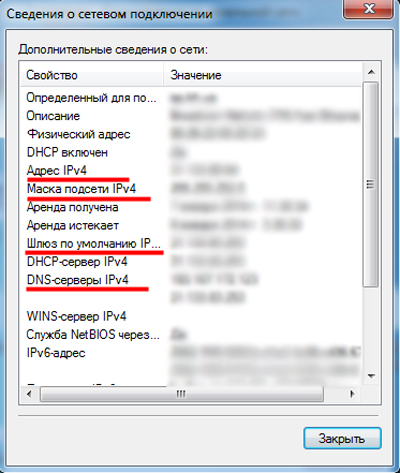
සොයාගැනීම්
ඔබට පෙනෙන පරිදි, කේබලයක් සමඟ සැම්සුන් ස්මාර්ට් රූපවාහිනිය අන්තර්ජාලයට සම්බන්ධ කිරීම ඉතා අපහසු නොවේ. සෑම කෙනෙකුටම ස්වාධීනව සම්බන්ධ වීමට සහ වින්යාස කිරීමට හැකි වනු ඇත. සම්බන්ධතාවයක් සැකසීමේදී ප්රධාන දුෂ්කරතා මතු විය හැකිය. බොහෝ අවස්ථාවන්හීදී, සැකසුම ස්වයංක්රීය වේ, එසේ නොවේ නම්, අප ඉහත විස්තර කර ඇති පරිදි සැකසීම අතින් කරන්න.
දැන් අපි සැම්සුන්ග් ස්මාර්ට් ටීවී අන්තර්ජාලයට සම්බන්ධ කරන්නෙමු, ජාල කේබලයක් භාවිතයෙන්, රවුටරයක් හරහා හෝ සෘජුවම අන්තර්ජාල සැපයුම්කරුවෙකු වෙත. ඇත්ත, සූක්ෂ්මතා කිහිපයක් තිබේ, දැන් අපි සියල්ල තේරුම් ගනිමු.
මම මෑතකදී ලිව්වේ සැම්සුන්ග් තවමත් එසේමයි, මෙනුව වෙනස් ලෙස පෙනේ. ඔබේ රූපවාහිනියට Wi-Fi නොමැති නම්, ඔබට අමතර Wi-Fi ග්රාහකයක් මිලදී ගැනීමට අවශ්ය නැත, නැතහොත් ඔබට කේබල් හරහා අන්තර්ජාලයට සම්බන්ධ වීමට අවශ්ය වේ (නීතියක් ලෙස, අන්තර්ජාලය කේබල් හරහා වඩා ස්ථායීව ක්රියා කරයි), එවිට මෙය කිරීමට ඉතා පහසු. වැදගත්ම දෙය නම්, ඔබ Wi-Fi රවුටරයක් ස්ථාපනය කර වින්යාස කර තිබිය යුතුය. අන්තර්ජාලය එය හරහා වැඩ කළ යුතුය, මෙය වෙනත් උපාංගවල පරීක්ෂා කළ හැකිය.
ඔබට රවුටරයක් නොමැති නම් සහ Smart TV සමඟ Samsung TV වෙත අන්තර්ජාලය සම්බන්ධ කිරීමට අවශ්ය නම් සෘජුවම, අන්තර්ජාල සැපයුම්කරුගෙන් වහාම ජාල කේබලය, එවිට ඔබ සාර්ථක වන්නේ ඔබේ සැපයුම්කරු සම්බන්ධතා තාක්ෂණය භාවිතා කරන්නේ නම් පමණි ගතික IP, හෝ ස්ථිතික IP(විස්තරාත්මකව, සොයා ගන්නේ කෙසේද යන්න ගැන, මම). ඔබට අන්තර්ජාල තාක්ෂණය තිබේ නම්, PPPoE, හෝ L2TP කියන්න, එවිට ඔබට රවුටරයක් නොමැතිව රූපවාහිනියට අන්තර්ජාලය සම්බන්ධ කළ නොහැක. රූපවාහිනිය සරලව එවැනි සම්බන්ධතා "උසස්" කරන්නේ කෙසේදැයි නොදනී.
මේ සමඟ, මම හිතන්නේ අපි එය තේරුම් ගත්තා. දැන් මම රවුටරයක් හරහා අන්තර්ජාලයට සම්බන්ධ වීමේ ක්රියාවලිය ප්රදර්ශනය කරමි. මම ටිකක් යල් පැන ගිය Samsung UE32EH5307 TV එකක පෙන්වන්නම් (මම වරදවා වටහා නොගත්තොත්, 2013 නිකුත් කිරීම). අවස්ථාවක් ලැබුණු වහාම, මම නව රූපවාහිනී මාදිලි සඳහා උපදෙස් ලියන්නෙමි.
සැම්සුන් ටීවී LAN කේබලය හරහා අන්තර්ජාලයට සම්බන්ධ කිරීම
ඉතින්, අපට ජාල කේබලයක් අවශ්යයි, සාමාන්යයෙන් රවුටරය සමඟ එන එකක් ඔබට ගත හැකිය. ඔහු ඇත්තටම මිටියි. ඔබට දිගු කේබලයක් අවශ්ය නම්, ඕනෑම පරිගණක ගබඩාවක් පාහේ ඔබට එය සාදා ගත හැක. ඔබ දැනගත යුත්තේ දිග පමණි.
කේබලයේ එක් කෙළවරකට සම්බන්ධ කරන්න WiFi රවුටරයකහ (සාමාන්යයෙන්) LAN සම්බන්ධකය:
දෙවන සම්බන්ධකය සම්බන්ධ කරන්න රූපවාහිනියේ LAN සොකට්:

දැන් දුරස්ථ පාලකයේ බොත්තම ඔබන්න මෙනු, ටැබ් එකට යන්න ජාලසහ තෝරාගන්න ජාල සැකසුම් (පින්තූර වල මා සතුව ඇත්තේ යුක්රේන භාෂාව පමණි).
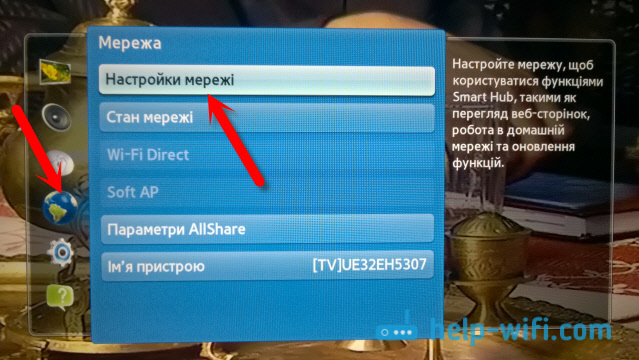
අපි දැනටමත් ජාල කේබලයක් සම්බන්ධ කර ඇති බැවින්, බොත්තම ඔබන්න ආරම්භ කරන්න.

අන්තර්ජාල සම්බන්ධතාවය ස්ථාපිත කර ඇති බව ඔබ දුටුවහොත්, සියල්ල හොඳයි.

සෑම දෙයක්ම, ඔබට Smart TV වෙත ගොස් අන්තර්ජාලය භාවිතා කළ හැකිය.
මගේ Samsung TV අන්තර්ජාලයට සම්බන්ධ නොවන්නේ නම් මා කළ යුත්තේ කුමක්ද?
සමහර විට එය සිදු වේ. අන්තර්ජාලයට සම්බන්ධ වීමට නොහැකි වූ බවට පණිවිඩයක් ඔබට පෙනෙනු ඇත. මෙම නඩුවේ කළ යුතු දේ:
- පළමුවෙන්ම, මම ඔබට රවුටරය නැවත ආරම්භ කිරීමට උපදෙස් දෙන්නෙමි, නැවත සම්බන්ධතාවයක් ඇති කර ගැනීමට උත්සාහ කරන්න.
- ඔබ ඔබේ Samsung TV අන්තර්ජාලයට සම්බන්ධ කිරීමට උත්සාහ කරන කේබලය ක්රියා කරන බවට වග බලා ගන්න (ඔබට ඒවා පරිගණකයකට සම්බන්ධ කිරීමට උත්සාහ කළ හැකිය, උදාහරණයක් ලෙස).
- ඔබ ISP වෙතින් සෘජුවම සම්බන්ධ වන්නේ නම්, එය Dynamic IP තාක්ෂණය භාවිතා කරන බවට වග බලා ගන්න. සම්බන්ධතාවය ස්ථිතික IP තාක්ෂණය භාවිතා කරන්නේ නම්, ඔබ අතින් ලිපින සැකසිය යුතුය (ඉහත තිර රුවෙහි එය උද්දීපනය කර ඇත). වෙනත් සම්බන්ධතා තාක්ෂණයක් නම්, එවැනි සම්බන්ධතාවයක් ස්ථාපනය කිරීමට එය ක්රියා නොකරනු ඇත, ඔබට රවුටරයක් අවශ්ය වනු ඇත.
එසේම, මට බොහෝ විට මෙම ප්රශ්නය ලැබේ: Smart TV නොමැති නම් Samsung TV එකක ජාල සම්බන්ධකයක් ඇත්තේ ඇයි?
ඔබේ පරිගණකයේ, මාධ්ය සේවාදායකයේ යනාදිය මත පිහිටා ඇති චිත්රපට නැරඹීමට එය තිබේ. තාක්ෂණයට අනුව, බොහෝ විට, ඔබේ රූපවාහිනියට DLNA සහාය ඇත.
මම හිතන්නේ මෙම ලිපිය ඔබට උදව් කළා, ඔබ සාර්ථකයි.
බ්ලොග් අඩවියේ පිටු වල සිටින සැමට සුබ පැතුම්. මම අවසානයේ මගේ බ්ලොග් අඩවියට ගොස් සැම්සුන් ටීවී එකක් අන්තර්ජාලයට සම්බන්ධ කරන්නේ කෙසේද යන්න ගැන ලිවීමට තීරණය කළෙමි. මම හිතන්නේ එය බොහෝ දෙනෙකුට උනන්දුවක් දක්වනු ඇත.
ඒ වගේම අපි කෙලින්ම කාරණයට බහිමු.
සැම්සුන් ටීවී අන්තර්ජාලයට සම්බන්ධ කිරීම ඉතා සරල ය. රූපවාහිනී "බුද්ධිමත්" වන අතර පිහිටුවීමේ සියලුම අංගයන් පාහේ "අත්පත් කර ඇත", අපි ඔහුට ටිකක් උදව් කර නිවැරදි දිශාවට යොමු කළ යුතුය. මෙන්න සූක්ෂ්ම කරුණු කිහිපයක්:
- පළමුව, ඔබට කුමන ආකාරයේ අන්තර්ජාලයක් තිබේද යන්න මත පදනම්ව, සම්බන්ධතා ක්රමය වෙනස් වේ,
- දෙවනුව, Wi-Fi (රැහැන් රහිත) හෝ කේබල් හරහා සම්බන්ධ වන්නේ කෙසේද.
රූපවාහිනියට Wi Fi මොඩියුලයක් තිබේ නම්, එය එය හරහා කළ හැකිය, නමුත් එසේ නොවේ නම්, එය වෙන වෙනම මිලදී ගත හැකිය, නමුත් එය ලාභදායී නොවේ, කොහේ හරි ඩොලර් 100-150 පමණ වේ. එබැවින් එය නොමැති නම්, කේබලය හරහා සම්බන්ධ කිරීම පහසු හෝ වඩා ලාභදායී වේ. මෙන්න, ඇත්ත වශයෙන්ම, ඔබ වඩාත් කැමති විකල්පය ඔබම බලන්න.
ඔබට ADSL මොඩමයක් හරහා අන්තර්ජාලය තිබේ නම්, සියල්ල සරල ය. අපි ජාල කේබලය මොඩමයේ නොමිලේ LAN පෝට් එකකට සම්බන්ධ කරමු (බොහෝ විට ඒවායින් 4 ක් ඇත):
සහ රූපවාහිනියේ:

ඔබට කැපවූ අන්තර්ජාලයක් තිබේ නම්, ඔබට රූපවාහිනියට ජාල කේබලයක් ඇතුළු කළ හැකි අතර අන්තර්ජාලය එය මත වැඩ කළ යුතුය. ඔබට කැපවූ අන්තර්ජාලයක් තිබේ නම්, නමුත් ඔබට පරිගණකයක සහ රූපවාහිනියක භාවිතා කිරීමට අවශ්ය නම්, මෙහිදී ඔබට අමතර රවුටරයක් හෝ රවුටරයක් මිලදී ගැනීමට අවශ්ය වනු ඇතැයි ඔවුහු පවසති. නමුත් කුමන එකක් ගත යුතුද යන්න ඔබ දැනගත යුතුය, මෙහි සමහර සූක්ෂ්මතා ද තිබේ. කුමන රවුටරය වඩා හොඳින් ගැලපේඒවා සමඟ පරීක්ෂා කරන්න. ISP සහාය.
සැම්සුන් රූපවාහිනියේ අන්තර්ජාලය සකසන්නේ කෙසේද?
සම්බන්ධතාවය සමඟ, මම හිතන්නේ, අඩු වැඩි වශයෙන් හඳුනා ගත්තා. දැන් අපි රූපවාහිනිය සැකසීමට ඉදිරියට යමු. තාක්ෂණය ස්මාර්ට් ය, එය ස්මාර්ට් ටීවී (ස්මාර්ට් ටීවී ලෙස පරිවර්තනය කර ඇත 🙂) ලෙස හඳුන්වනු ලබන්නේ කිසිවක් සඳහා නොවේ, එබැවින් ඔබට බොහෝ විට රූපවාහිනියම සැකසීමට සිදු නොවනු ඇත, සෑම දෙයක්ම ස්වයංක්රීයව වින්යාසගත විය යුතු අතර අන්තර්ජාලය පවතිනු ඇත. අපි කේබල් හරහා සම්බන්ධ කරන්නේ නම් මෙයයි. කේබලය සම්බන්ධ කිරීමෙන් පසු, Smart Hub මෙනුව වෙත යන්න:
සහ සමහර යෙදුම් ධාවනය කරන්න, උදාහරණයක් ලෙස YouTube, පරීක්ෂා කිරීමට:
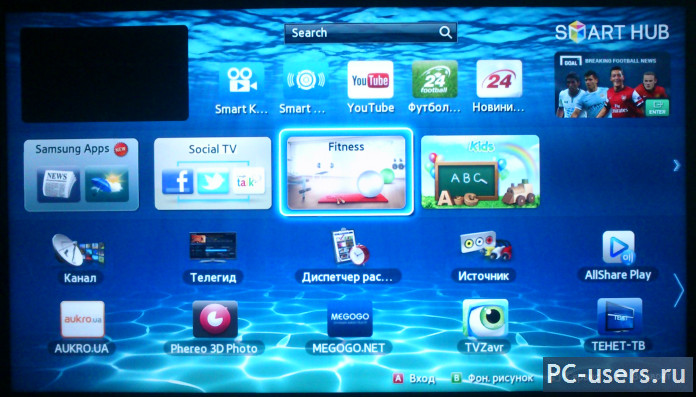
හැම දෙයක්ම වැඩ කරනවා නම්, නියමයි. ඔබට අවශ්ය දේ ස්ථාපනය කර නැරඹීමෙන් සතුටක් ලැබිය හැකිය.
චෙක්පත අතරතුර, ඔබ "ජාල දෝෂය" හෝ ඒ හා සමාන දෙයක් දකින අතර අන්තර්ජාලය පිරික්සීමක් සිදු නොවේ නම්, පසුව සැකසුම් වෙත යන්න. "මෙනුව" - "ජාලය" - "ජාල සැකසුම්" ඔබන්න:

ජාල සැකසුම් මෙනුව තුළ, ඔබට පහත කවුළුව පෙනෙනු ඇත:
![]() "ආරම්භ කරන්න" ක්ලික් කරන්න - රූපවාහිනිය තනිවම අන්තර්ජාලය සැකසීමට උත්සාහ කරමු. ඔබ වාසනාවන්ත නම්, ඔබට ශිලා ලේඛනයක් පෙනෙනු ඇත - "සැකසීම සාර්ථකව නිම කර ඇත ...".
"ආරම්භ කරන්න" ක්ලික් කරන්න - රූපවාහිනිය තනිවම අන්තර්ජාලය සැකසීමට උත්සාහ කරමු. ඔබ වාසනාවන්ත නම්, ඔබට ශිලා ලේඛනයක් පෙනෙනු ඇත - "සැකසීම සාර්ථකව නිම කර ඇත ...".
